Bí kíp “thuần phục” Pivot Table trên Google Sheet trong tích tắc
Việc hiểu và phân tích dữ liệu phức tạp đòi hỏi nhiều thời gian và công sức khi thực hiện thủ công hay không tìm được công cụ phù hợp. Pivot Table trên Google Sheet được "gọi tên" khi đề cập đến công cụ thông minh, hữu ích giúp phân tích và trình bày dữ liệu một cách đơn giản, hiệu quả. Cùng MemoryZone tìm hiểu về sức mạnh và sự linh hoạt của Pivot Table ngay bên dưới!
- Pivot Table là gì? 3 bước đơn giản để tạo Pivot Table trong Excel
- Cách dùng Word miễn phí trên MacBook chỉ với 4 bước nhanh gọn
- Windows Defender là gì? Hướng dẫn chi tiết cách tắt Windows Defender trên Win 11/10 dễ dàng, tiện lợi
1. Tìm hiểu Pivot table trên Google Sheets
Pivot Table trong Google Sheets là công cụ được sử dụng với mục đích tổng hợp, phân tích và trình bày dữ liệu từ một bảng tính. Những chức năng trong Pivot Table cho phép người dùng dễ dàng chuyển đổi dữ liệu từ dạng tổng hợp ban đầu sang dạng tổng hợp khác, giúp tạo ra cái nhìn tổng quan và hỗ trợ quyết định dựa trên thông tin được trình bày.
Với những chức năng hữu ích, Pivot Table hỗ trợ cho người dùng:
-
Pivot Table cho phép người dùng tổng hợp thông tin từ hàng và cột của bảng tính gốc. Đồng thời, Pivot Table còn giúp bạn nhận ra các xu hướng và tổng hợp dữ liệu một cách dễ dàng hơn.
-
Bằng cách sắp xếp, lọc và nhóm dữ liệu với Pivot Table, người dùng có thể tìm hiểu chi tiết hơn về các yếu tố ảnh hưởng, từ đó giúp bạn phân tích và hiểu rõ hơn về dữ liệu.
-
Pivot Table cho phép bạn tự do trình bày dữ liệu dưới dạng biểu đồ, bảng và báo cáo. Song, công cụ này còn giúp bạn truyền đạt thông tin một cách dễ dàng và trực quan.
-
Người dùng có thể sử dụng các bộ lọc để tùy chỉnh dữ liệu hiển thị trong Pivot Table để có thể xem thông tin cụ thể, quan tâm và loại bỏ khi không cần thiết.
-
Bạn có thể tạo các tóm tắt dựa trên dữ liệu trong Pivot Table để thấy được sự phân bố, tổng hợp và sự liên quan giữa các yếu tố khác nhau. Ngoài ra, công cụ này còn giúp bạn có cái nhìn tổng quan và đưa ra quyết định dựa trên dữ liệu đã tổng hợp.
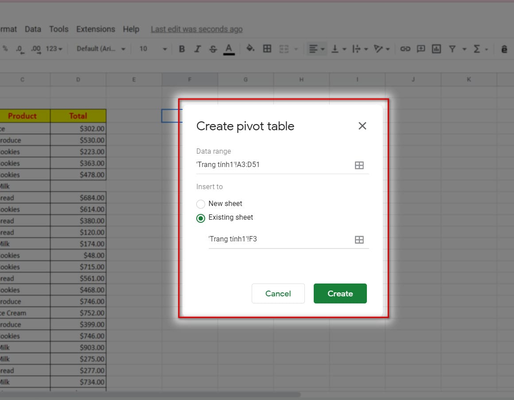
Pivot Table trên Google Sheet cho khả năng phân tích, trình bày dữ liệu
Mời bạn tham khảo thêm các mẫu laptop sinh viên văn phòng chính hãng, giá ưu đãi tặng kèm Office bản quyền:
2. Hướng dẫn cách dùng Pivot table trên Google sheet hiệu quả
2.1. Tạo nhiều báo cáo trong 1 sheet
-
Bước 1: Bôi đen bảng dữ liệu cần sử dụng cho báo cáo → Nhấn chuột phải và chọn "Copy" hoặc nhấn Ctrl + C để sao chép bảng dữ liệu.
-
Bước 2: Chọn một ô trống trong sheet nơi bạn muốn hiển thị bảng báo cáo → Nhấn Ctrl + V để dán bảng sao chép vào ô được chọn.
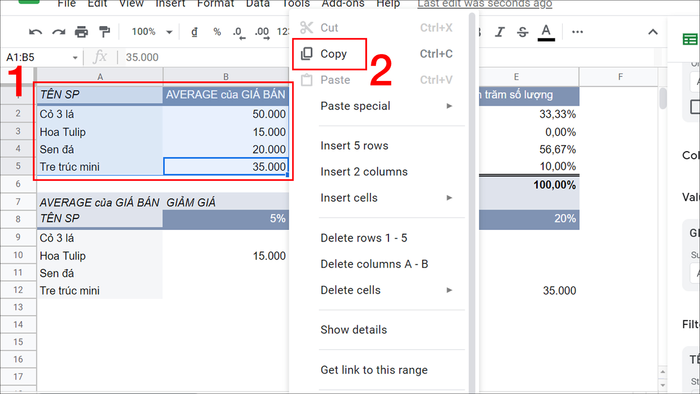
Cách tạo nhiều báo cáo trong Google Sheet
-
Bước 3: Thực hiện các tính năng trong Pivot Table Editor để chỉnh sửa bảng báo cáo theo ý muốn/ Mở Pivot Table Editor bằng cách nhấn vào bảng báo cáo mới tạo ra, sau đó nhấn vào biểu tượng "Pivot Table" trên thanh công cụ hoặc chọn "Data" → "Pivot Table" từ thanh menu.
2.2. Cách dùng bộ lọc trong Pivot Table
-
Bước 1: Tại mục Bộ lọc của Pivot Table, bạn nhấn vào "Thêm", sau đó chọn vào mục mà muốn áp dụng bộ lọc.
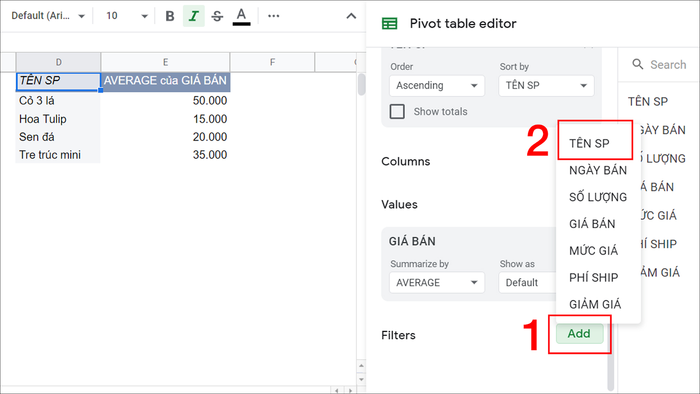
Chọn Thêm → Chọn mục cần áp dụng bộ lọc
-
Bước 2: Nháy chuột vào mục Trạng thái
-
Bước 3: Lựa chọn cách lọc: Theo điều kiện hoặc giá trị:
-
Lọc theo giá trị: Bạn có thể áp dụng lọc tương tự như việc lọc dữ liệu trong Excel.
-
Lọc theo điều kiện: Phương thức này cho phép tùy chỉnh lọc dữ liệu dựa trên các điều kiện cụ thể, phù hợp với nhu cầu của báo cáo và thiết lập các điều kiện thỏa mãn.
-
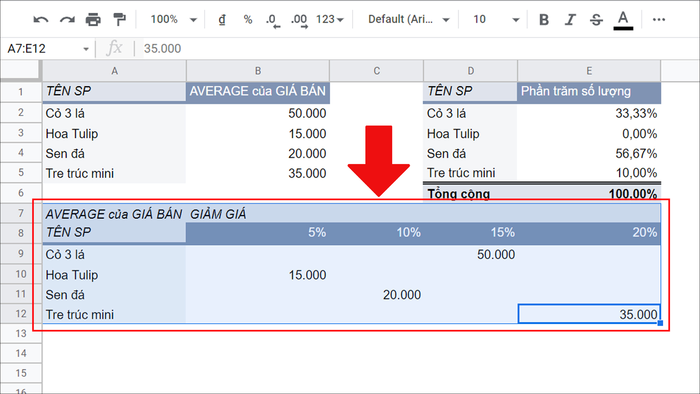
Lọc dữ liệu theo mục đích
2.3. Xóa dữ liệu Pivot table
Bôi đen bảng cần xóa → Nhấn Delete.
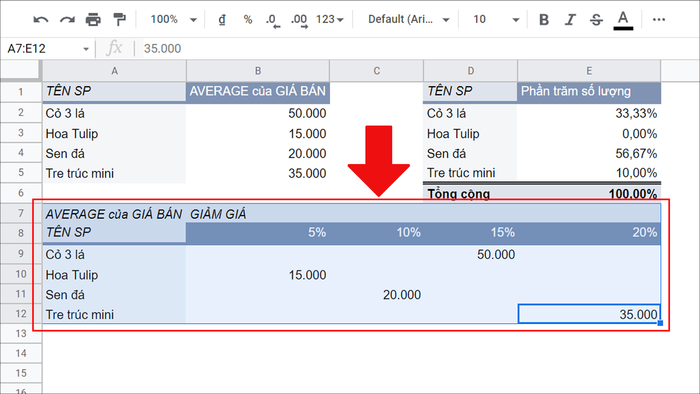
Xoá bảng Pivot Table
Mời bạn khám phá thêm các mẫu laptop mỏng nhẹ cao cấp, sang trọng phù hợp để nâng cấp thay cho các mẫu laptop đời cũ cồng kềnh:
3. Tổng kết
Pivot Table trong Google Sheet không chỉ là công cụ mạnh mẽ mà còn là một người bạn đồng hành đắc lực của những người làm việc với dữ liệu. Khả năng tổng hợp, phân tích, trình bày dữ liệu một cách linh hoạt và trực quan đã giúp Pivot Table đã trở thành một phần không thể thiếu trong công cụ phân tích dữ liệu của người dùng Google Sheets.
MemoryZone là điểm đến mua sắm các thiết bị công nghệ cho mọi gia đình với đa dạng mẫu mã, giá thành hợp lý cùng chính sách bảo hành, sửa chữa nhanh chóng, tiện lợi. Đội ngũ MemoryZone không ngừng nâng cao khả năng chuyên môn với mong muốn giải đáp mọi yêu cầu, thắc mắc từ khách hàng. Liên hệ ngay với MemoryZone để được hỗ trợ bạn nhé!



















